Tyylde
Nombre de messages : 320
Age : 38
Devise : L'angelo ti protegge
Date d'inscription : 20/07/2006
 |  Sujet: Tutoriel - Redimensionnement image Sujet: Tutoriel - Redimensionnement image  Mer 23 Aoû 2006 - 10:40 Mer 23 Aoû 2006 - 10:40 | |
| - Noeyou a écrit:
- Je vais vous apprendre à redimensionner une image grâce à deux logiciels

Redimensionnement avec Paint:
Tout d’abord, Paint (tout le monde a ce programme, en général  ) )
Ouvrez Paint et ouvrez votre image ou votre avatar.
Si vous voulez tout d’abord sélectionner uniquement une partie de votre image, prenez l’outil selection rectangulaire (entouré ci-dessous)

Sélectionnnez la partie voulue. Ensuite, faites un clic droit sur l’image et faites copier.

Ouvrez une nouvelle image en faisant Fichier --> Nouveau.

Positionnez votre souris dans le coin en bas à droite du carré blanc.

Faites la glisser en haut à gauche de facon à rapetisser l’image blanche jusqu’à obtenir un tout petit carré. Puis faites un clic droit et faites « Coller ».

Vous avez maintenant votre image mais vous voulez encore la redimensionner. Pour cela, faites Image --> Etirer-Incliner.

Dans la boite de dialogue qui s’affiche, il vous suffit de choisir le pourcentage de réduction de votre image.

Pour faire une image 2 fois plus petite, il suffit de mettre 50%. Attention, mettez les 2 mêmes valeurs dans les deux champs Horizontal et Vertical, sinon votre image sera déformée. Cliquez sur Ok. Votre image est prête. Enregistrez la et faites en ce que vous voulez  . .
Redimensionnement avec Photofiltre
Photofiltre permet de faire des redimensionnements plus précis, où vous pourrez choisir la taille de votre image définitive.
Ouvrez votre image dans Photofiltre. Selectionnez la partie de l’image qui vous intéresse avec la souris, puis faites un clic droit dans la selection.

Faites « Recadrer ». Votre image est prête. Si vous voulez la redimensionner, allez dans Image --> Taille de l’image.

Vous pouvez ensuite choisir la taille de votre image en pixels. Par exemple, pour un avatar, mettez 120 pixels.

Si vous changer la largeur ou la hauteur de l’image, l’autre s’ajustera automatiquement. Il est inutile de changer les 2, et si vous le fesiez, cela déformerai l’image. (C’est le contraire de Paint.) | |
|





